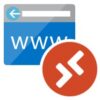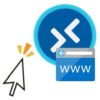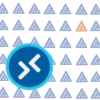「MSIX App Attach」の機能が進化した「App Attach」がでました。これまた、名前が似ていてややこしいのですが、名称に「MSIX」がつかない方が新しい App Attachになります。
機能的には、App Attachの方が優れているので、MSIX App Attachの上位版といったところでしょうか。
App Attach には、下記のようなメリットがあります。
・同じアプリケーションを複数のホストプールに割り当て可能
・ユーザー/グループとホストプールの組み合わせでアプリケーションの割り当てが可能
・同じセッションホスト上でバージョン違いのアプリケーションを実行可能
・配信設定後からでもアプリケーションの差し替えが可能
※基本機能の確認はこちら
「アプリケーション仮想化 MSIX App Attach を試す!」
【考慮事項】
・Windows 10 2004以降 Single/Multi-session 対応 ※Server OS は未対応
・パッケージ化には証明書が必須 ※自己署名証明書でもOK
・パッケージ化後のアップデートは未サポート
・アプリケーションディレクトリ内に書き込みを行うアプリは未サポート
・未サポート:ドライバー、VPNクライアント、Active-X、アンチウイルスソフト
・ストレージ要件:[サインイン:10 IOPS / 通常:1 IOPS][Latency 400 ms][64k Block]
・ストレージはセッションホストと同じリージョンにすること
・FSLogixとは、別のストレージにすること
・AVD以外でも利用可能だが、PowerShellを駆使する必要がある
・Microsoft Entra Join環境でも利用可能
・Microsoft Entra Domain Service環境では利用不可
・ハイブリッドアカウントのみ利用可能
・同じホストプールでMSIX App Attachと併用できません。
ANFを利用する場合
CIM FS:ボリュームあたり、セッションホスト数500/アプリ数40まで
VHDX:ボリュームあたり、セッションホスト数500/アプリ数60まで
CIM/VHDX(混在):ボリュームあたり、セッションホスト数500/アプリ数(それぞれ)24まで
全体の流れ
Step1:作業用VMの作成
Step2:自己署名証明書の作成
Step3:アプリケーションのMSIXパッケージ化 [.msix]
Step4:セッションホストへの証明書インストール
Step5:MSIXパッケージのMSIXイメージ化 [.vhdx][.cim]
Step6:ホストプールへの配信設定
※Step1~5まではこちら
「アプリケーション仮想化 MSIX App Attach を試す!」
Step6:ホストプールへの配信設定
[App Attach]ー[作成]を選択
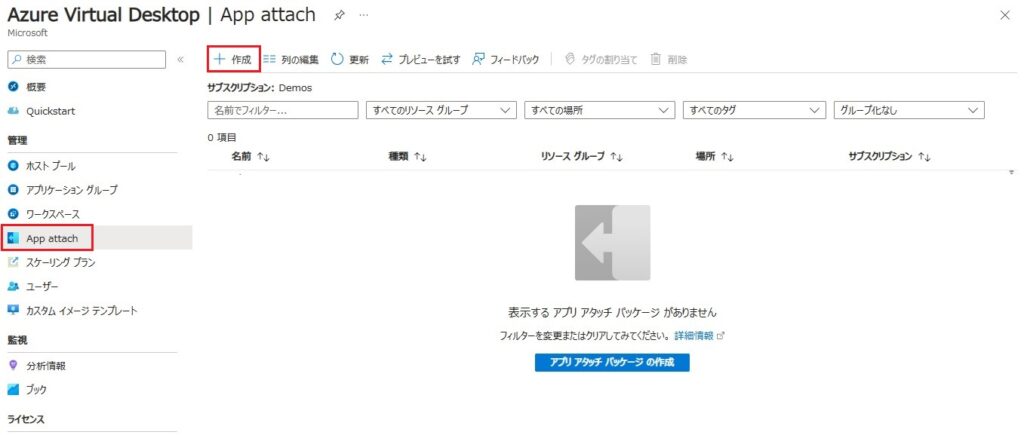
リソースグループ:下記ホストプールが存在するリソースグループを選択
ホストプール:このセッションホストを通して、App Attachイメージのメタ情報を収集
指定するホストプールの条件
・セッションホストから、ファイルサーバー内のMSIXイメージにアクセスできること
・稼働しているセッションホストに証明書がインストールされていること
※停止しているセッションホストは対象外
場所:※ホストプールと同じ場所である必要がある
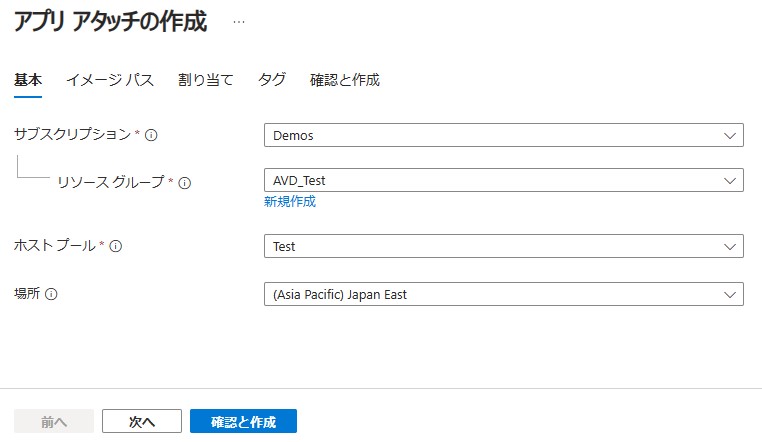
イメージパス:Blobもしくは、ファイルサーバーのパスを指定
UNC:※大文字、小文字の区別あり
MSIXパッケージ:※自動入力
表示名:表示名
バージョン:※自動入力
登録の種類:
ーオンデマンド:アプリが実行されたタイミングでマウント
ーログオンのブロック:セッションホスト接続時にマウント。サインイン時間に影響します。
状態:
ー非アクティブ:App Attachイメージをマウントしません。
ーアクティブ:App Attachイメージをマウントします。
失敗時の正常性チェック状態:
ーサポートが必要:
ー異常:
ー失敗しない:
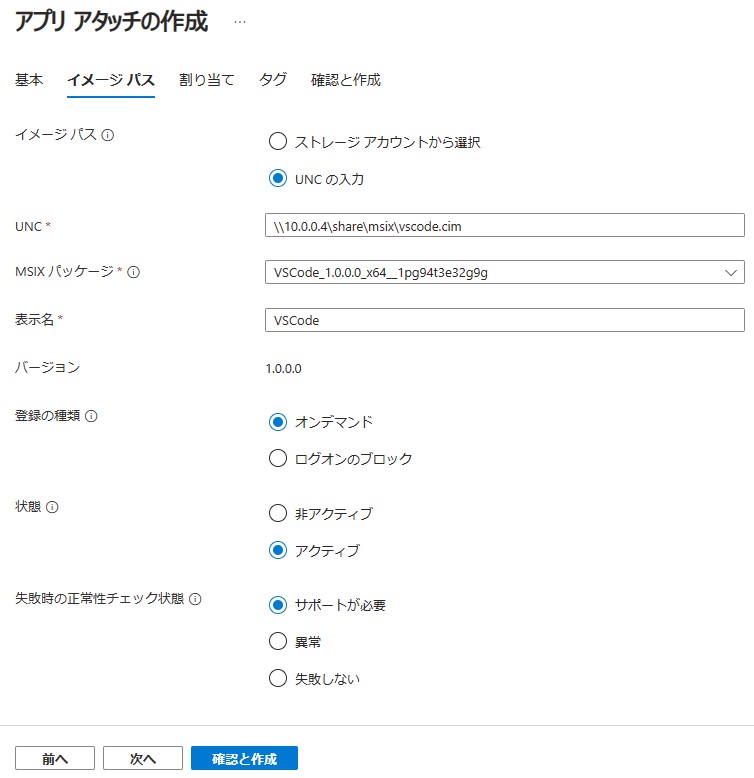
指定したホストプールかつユーザーアカウントに対して、App Attachが配信されます。
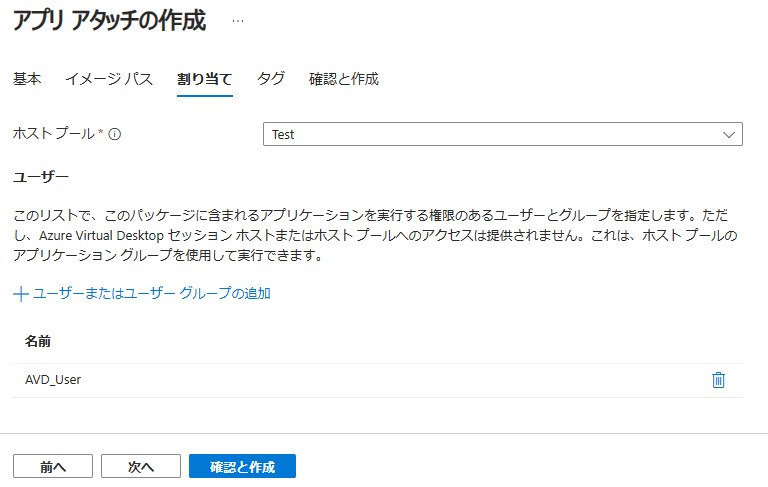
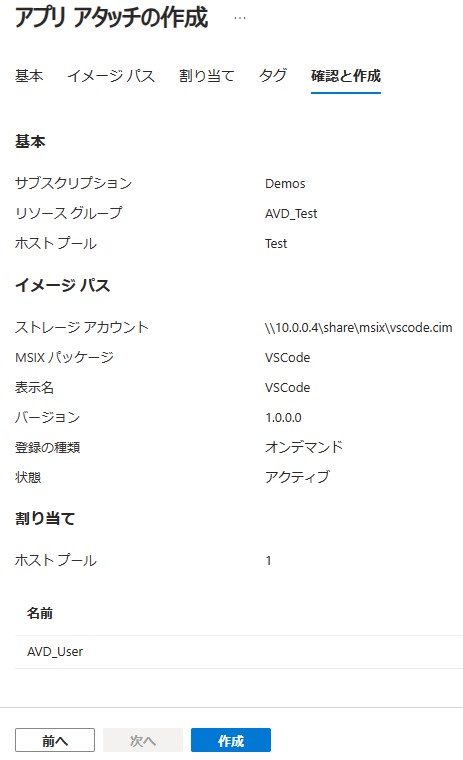
以上でセッションホストに対しての配信が完了しました。
リモートアップとして配信したい場合は、通常通りアプリケーショングループを作成する事で可能です。
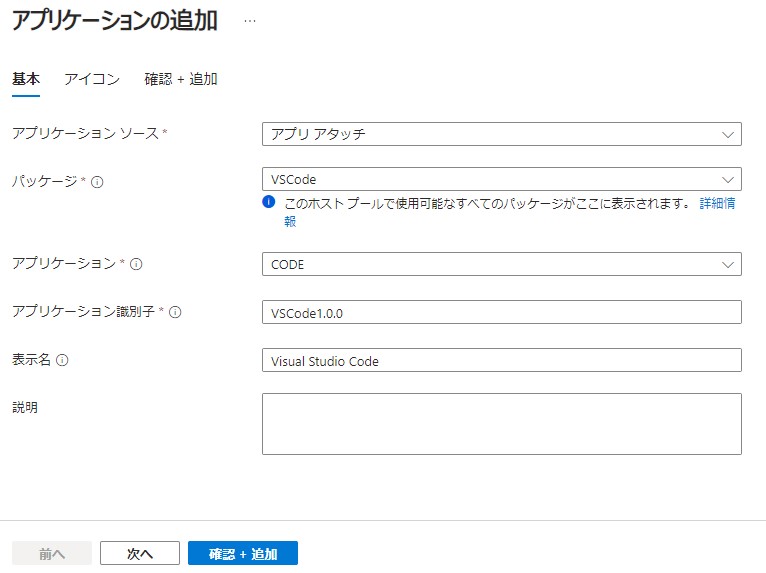
作成が確認できます。
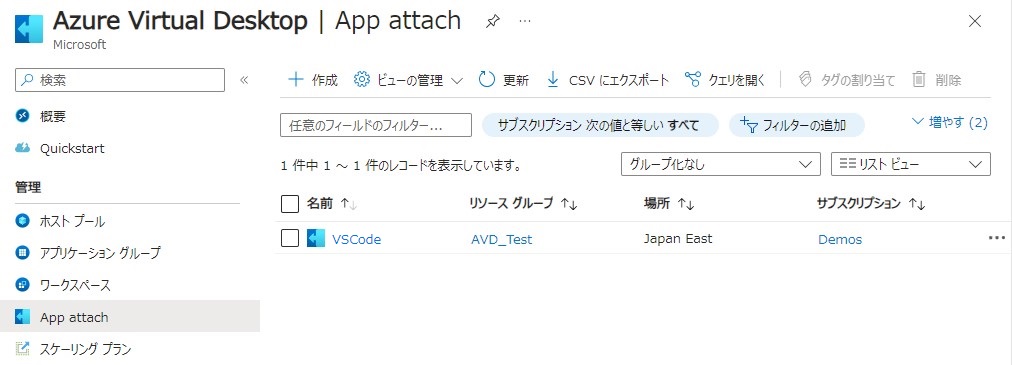
アプリケーションを更新する事も可能
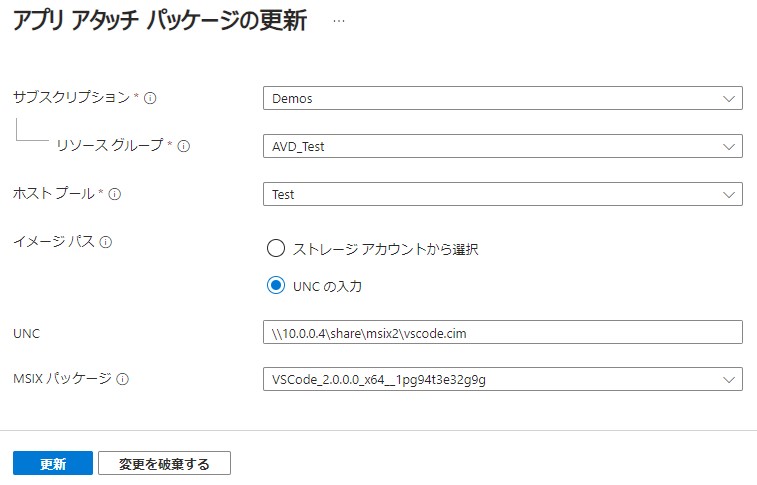
それでは、接続してみましょう!
先ずは、許可したホストプールとユーザーアカウントの組み合わせでサインイン!
リモートアップとして配信していない場合は、アプリが表示されません。
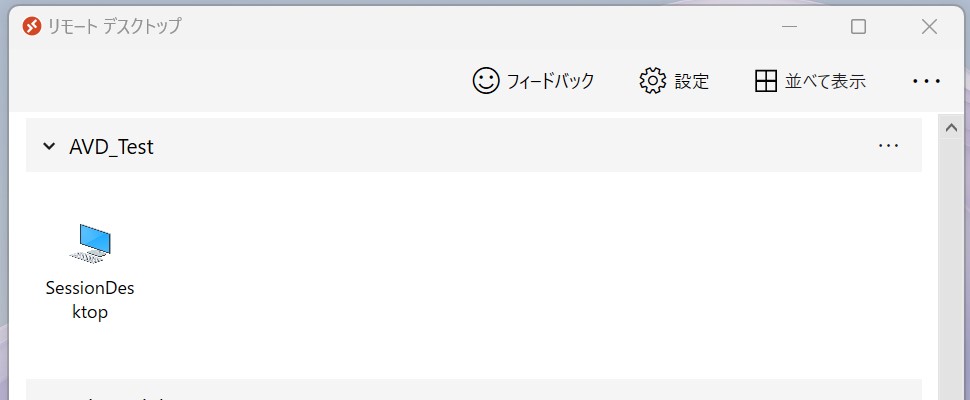
セッションホストには、インストールしていないVSCodeが確認できます。
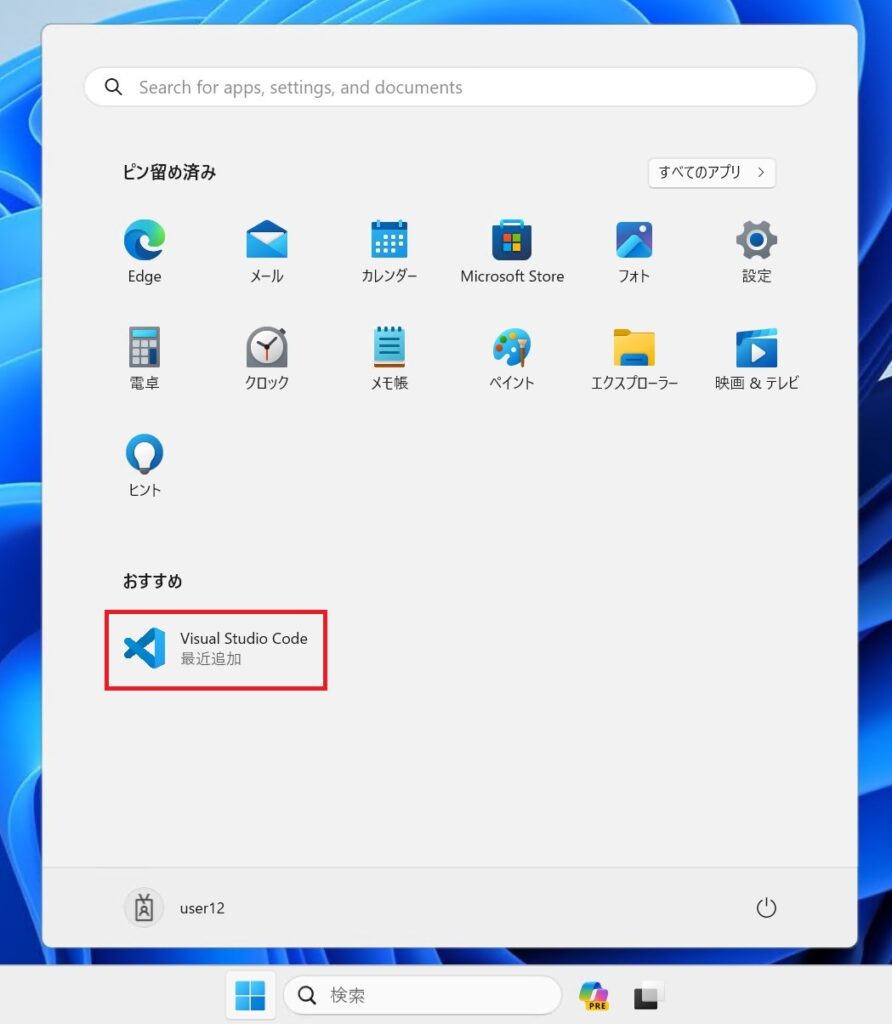
CIMの場合、ディスクのマウントはありません。
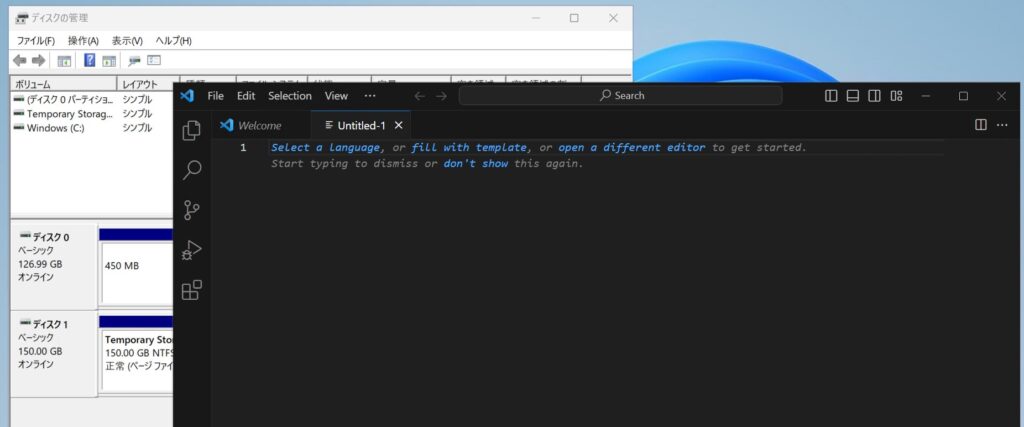
インストールされているアプリになっています~
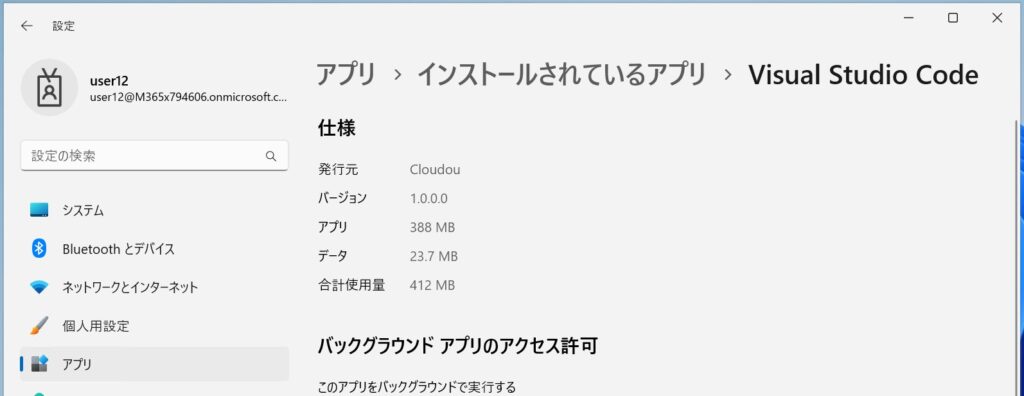
次は、許可していないユーザーアカウントで同じセッションホストにサインイン!
VSCodeが見当たりません。もちろん、検索しても表示されません。
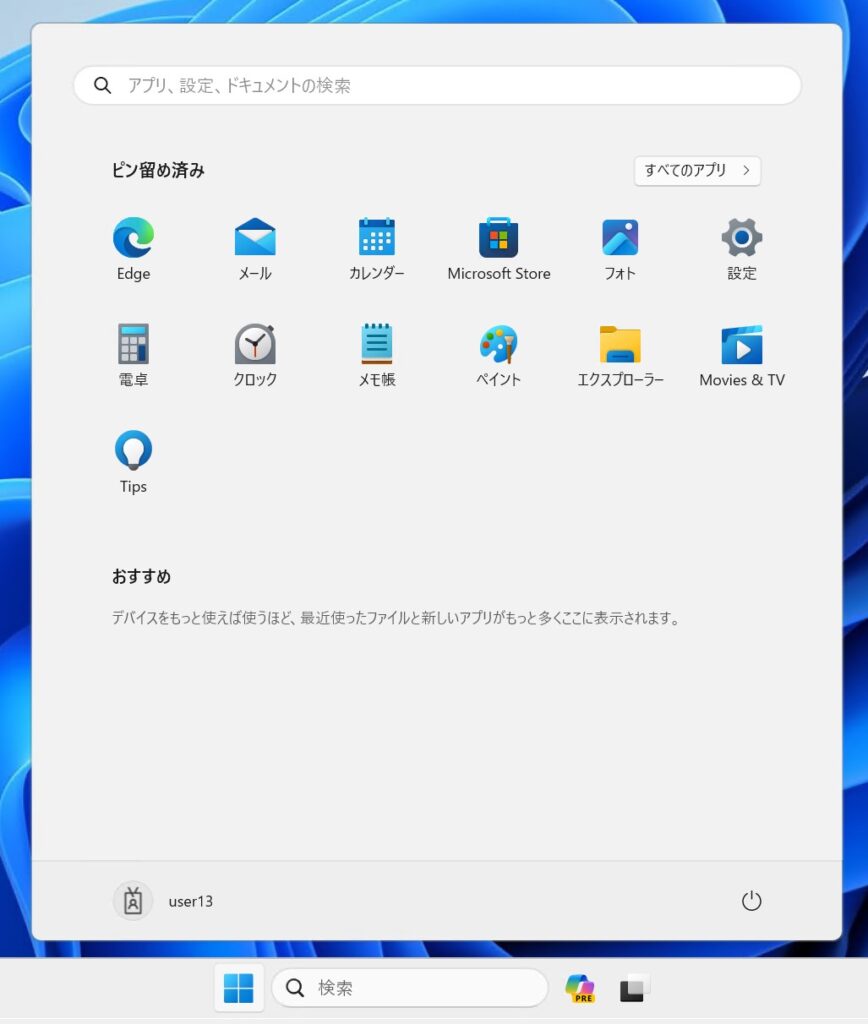


![[AZ-140] Azure Virtual Desktop Specialty を攻略する!](https://www.cloudou.net/wp-content/uploads/2021/07/azure-virtual-desktop-specialty--100x100.png)